
【istock】報酬の受け取り方法
こんちは、ハナコストックです。
コツコツと2年近くストック販売していましたが、iStockでの報酬額がいつの間にか$1000を超えていました。
iStockでの報酬は最低支払額$100を超えると報酬が受け取れる仕組みです。受け取り方法を設定しておくと、翌月の25日までに指定の口座に自動的に振り込まれるそうです。
では早速、報酬を受け取る口座を設定していきましょう!
報酬を受け取る前には「米国税務手続き」を完了させておいた方がいいので、まだの方はこちらの記事を参考に済ませておいてください。
ロイヤリティの受け取り方法
管理画面の「ロイヤリティの受け取り方法」をクリック

私はPayPalで受け取ることにしたので「PayPal」をチェックしました。
そして「続ける」をクリック。
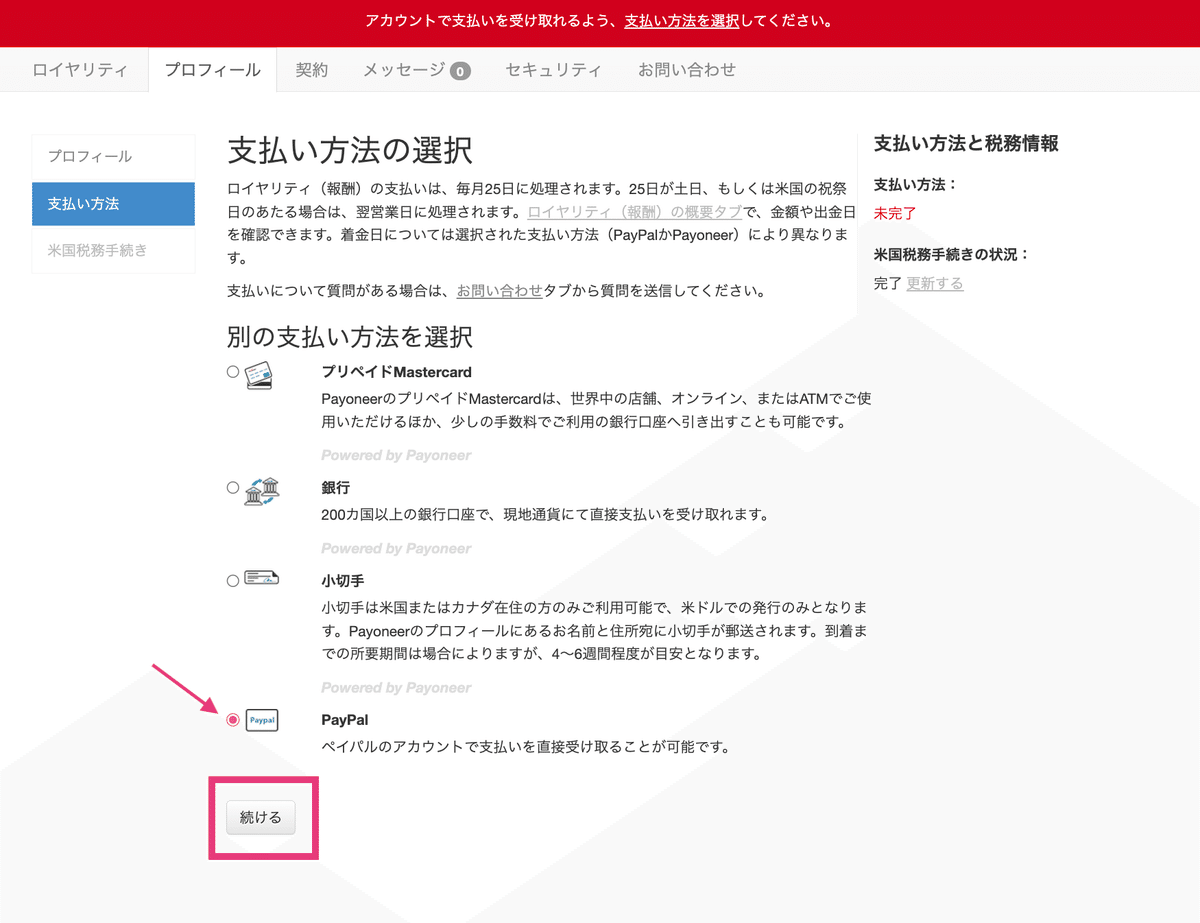
PayPalに登録してあるメールアドレスを入力したら「保存」。

これで支払い方法の確定ができました。
するとゲッティイメージズのコントリビューターサービスから以下のメールが来て、Deep Mataのインストールデータが送られてきました。

Deep Mataをダウンロードしてインストールしておきますと、報酬額などの集計に便利です。使い方はまた記事にします。
報酬の入金
PayPalへの入金は「Getty Images (US) Inc.」という名前で入金されます。
私の場合は、23日頃にPayPalへの入金を知らせるメールが届き、それまでの報酬がまとめて全部PayPalに入金されていました。
支払い履歴を見たい場合は、管理画面の「ロイヤリティ」の「概要」をクリックすると、以下の画面で確認できます。

面倒くさいですが、istockの場合報酬が最低支払額を超えると、毎月
自動的に振り込まれるので、その度に支払いのリクエストをする必要がないのは便利です。
PayPalの登録方法はこちらの記事にまとめていますので、参考にしてみてください。
